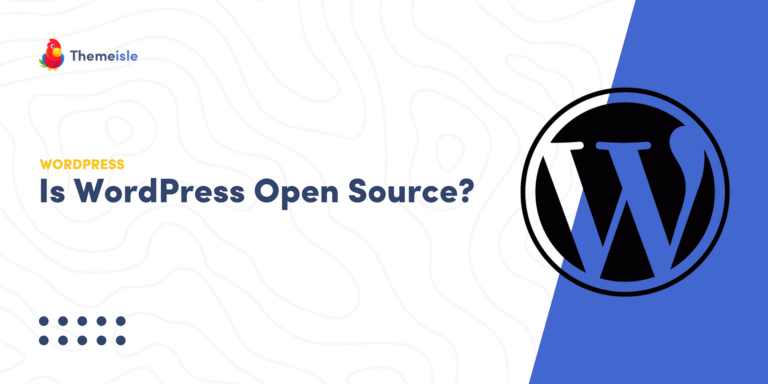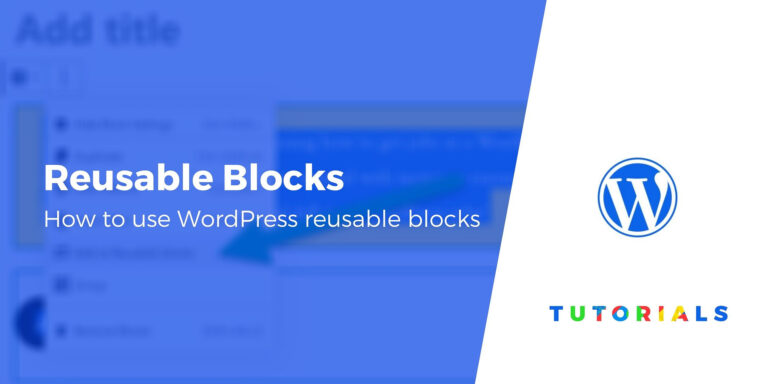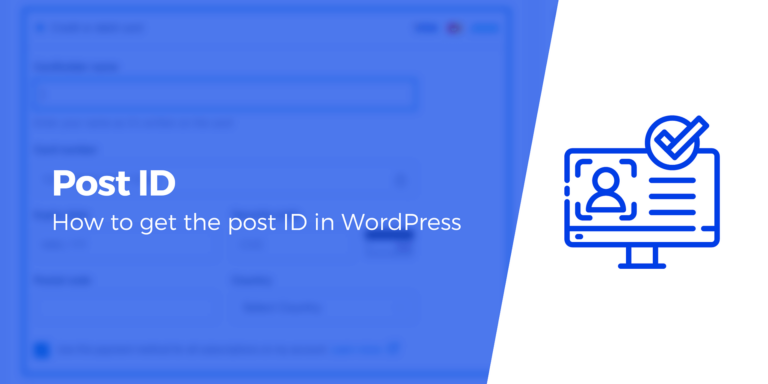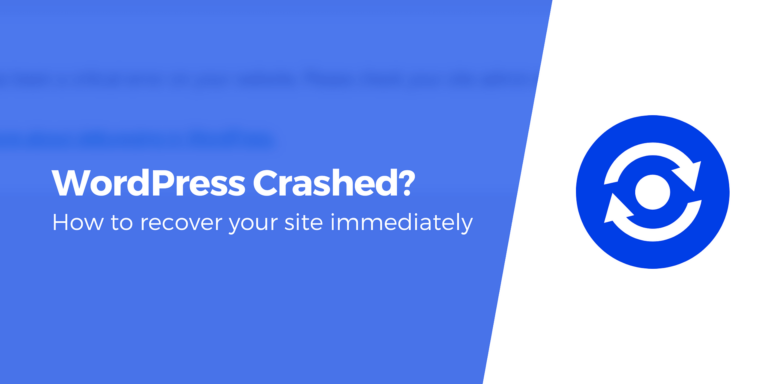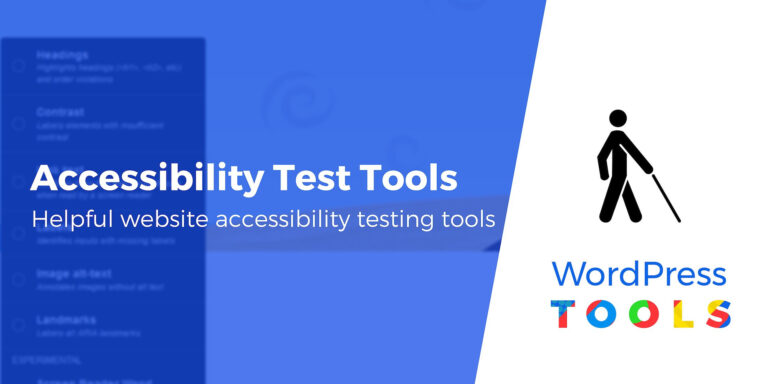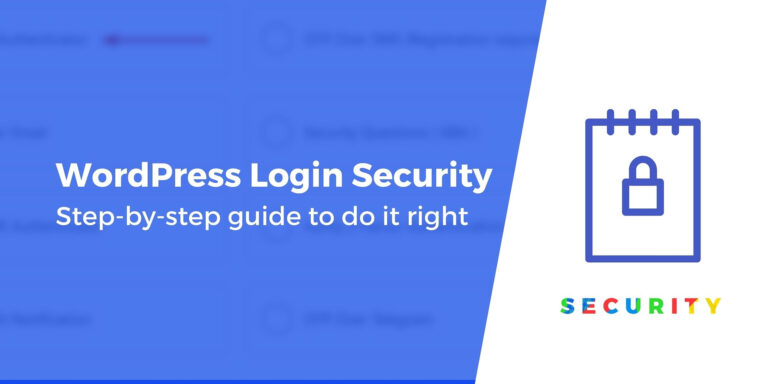Как предотвратить хотлинкинг изображений в WordPress (и почему вы должны это сделать)
Хотлинкинг изображений — это практика, которая может негативно повлиять на производительность вашего сайта и вашу прибыль. Однако иногда бывает трудно заметить наличие проблемы, пока не будет нанесен ущерб. Вот почему важно предотвратить хотлинкинг изображений в WordPress до того, как это станет проблемой.
К счастью, WordPress позволяет защитить ваш сайт от горячих ссылок несколькими способами. Например, некоторые плагины могут выполнить эту работу, или вы можете использовать сеть доставки контента (CDN) для защиты ваших изображений. Однако мы предпочитаем более ручной подход, который не требует установки каких-либо дополнительных инструментов.
В этой статье мы поговорим о том, что такое хотлинкинг изображений, как он может вам навредить и как узнать, делает ли кто-то это с вашим сайтом. Затем мы научим вас, как предотвратить хотлинкинг изображений за два коротких шага. Давай сделаем это!
Что такое хотлинкинг изображений (и почему его следует предотвратить)
Хотлинкинг изображений — это когда кто-то встраивает ваши изображения на свой веб-сайт, ссылаясь на них непосредственно с вашего сайта.
Это достаточно плохо, когда люди используют ваши медиа без разрешения, но хотлинкинг изображений только усугубляет травму, поскольку также может замедлить работу вашего сайта.
Давайте обсудим основные недостатки хотлинкинга изображений:
- Это негативно влияет на производительность вашего сайта. Каждый раз, когда кто-то просматривает изображение по горячей ссылке на другом веб-сайте, оно все равно загружается с вашего сервера. Это означает, что они потребляют вашу пропускную способность, даже не посещая ваш сайт.
- Использовать изображения без разрешения – плохой тон. Помимо снижения производительности вашего сайта, люди, которые размещают ссылки на изображения, часто не дают вам правильную атрибуцию. Воспроизведение вашего контента без указания авторства технически незаконно, даже если людей трудно заставить удалить его.
Как вы можете себе представить, значимость этих проблем зависит от того, сколько трафика получает сайт с вашими изображениями, на которые есть ссылки. Например, если это небольшой блог, это может не сильно повлиять на производительность вашего сайта. Однако, если сайт с большим количеством посетителей размещает хотлинки на ваши медиа, это может вызвать серьезную нагрузку на ваш собственный сайт.
Как узнать, делает ли кто-то хотлинкинг ваших изображений
В большинстве случаев вы можете не осознавать, что кто-то ссылается на ваши изображения, пока не начнете замечать снижение производительности вашего сайта. Даже в этом случае существуют десятки причин, по которым веб-сайт может работать медленно. Поэтому лучший вариант — заранее предотвратить хотлинкинг изображений в WordPress.
О том, как это сделать, мы поговорим чуть позже. А пока давайте сосредоточимся на том, как узнать, делает ли кто-то хотлинкинг ваших изображений. Есть несколько способов сделать это. Например, вы можете использовать CDN, такой как Облачное сияниекоторый включает в себя Защита хотлинков функция, которая делает именно то, что подразумевает ее название.
Однако, по нашему опыту, самый простой способ узнать, размещает ли кто-то хотлинки на ваши изображения, — это использовать Google изображения. Вы можете ввести простую команду, которая сообщит Google искать изображения вашего сайта по другим URL-адресам:
inurl:yourwebsite.com -site:yourwebsite.com
Эта команда ищет каждое изображение на вашем веб-сайте, а затем удаляет каждую запись, содержащую ваш собственный URL-адрес. Если кто-то размещает хотлинки на ваши изображения, они появятся в остальных результатах. Вы также можете нажать на каждое изображение и использовать Посетите сайт кнопку, чтобы узнать, кто виноват.
Это ненадежно, поскольку поиск может включать в себя некоторые изображения, не имеющие прямых ссылок. Но это очень хороший метод, не требующий специального инструмента.
Вот что он говорит нам после тестирования этого самого блога:
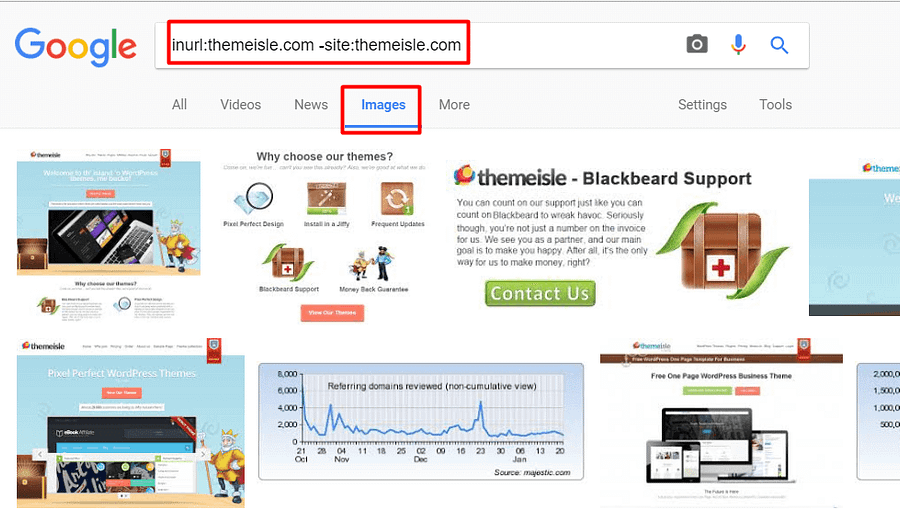
К счастью, вы можете просто полностью заблокировать хотлинкинг изображений в WordPress, что мы и собираемся сделать в следующем разделе.
Как предотвратить хотлинкинг изображений в WordPress (в два шага)
Прежде чем мы начнем, вам необходимо загрузить FTP-клиент, например ФайлZilla (если у вас его еще нет). Мы также рекомендуем вам создать резервную копию вашего веб-сайта, поскольку вы будете настраивать один из основных файлов WordPress. Когда вы будете готовы по обоим пунктам, можете переходить к первому шагу.
Шаг 1. Откройте свой .htaccess файл
Первое, что вам нужно сделать, это получить доступ к своему веб-сайту через FTP, а затем перейти в корневую папку WordPress. В большинстве случаев он будет называться public_html, хотя некоторые хосты по умолчанию используют www или имя вашего сайта.
Найдя нужную папку, найдите файл с именем .htaccess. Щелкните по нему правой кнопкой мыши и выберите Посмотреть/Редактировать вариант:

Файл автоматически откроется в локальном текстовом редакторе, и вы сможете внести в него изменения. Имейте в виду, что ваш файл .htaccess сообщает вашему серверу, как себя вести и кто имеет доступ к определенным файлам и папкам. При работе с ним нужно быть осторожным, поэтому необходимо заранее сделать резервную копию вашего сайта.
Шаг 2. Добавьте фрагмент кода в файл
Теперь, когда ваш файл .htaccess открыт, прокрутите его до конца и вставьте следующий код:
/* Запретить хотлинкинг изображений в WordPress */ RewriteCond %{HTTP_REFERER} !^$ RewriteCond %{HTTP_REFERER} !^http(s)?://(www\.)?yourwebsite.com (NC) RewriteCond %{HTTP_REFERER} ! ^http(s)?://(www\.)?google.com (NC) RewriteCond %{HTTP_REFERER} !^http(s)?://(www\.)?facebook.com (NC) RewriteCond % {HTTP_REFERER} !^http(s)?://(www\.)?twitter.com (NC) RewriteCond %{HTTP_REFERER} !^http(s)?://(www\.)?other-websites- go-here.com (Северная Каролина) RewriteRule \.(jpg|jpeg|png|gif)$ – (F)
Этот код предотвращает доступ других сайтов, кроме вашего, Facebook, Twitter и Google, к вашим изображениям. Вы заметите, что есть дополнительная строка с примером другого сайта из белого списка. Если есть другие места, где вы хотите разрешить использовать ваши изображения, добавьте их в том же формате, что и первые две записи.
Наконец, взгляните на самую последнюю строку. Он указывает, к каким форматам файлов вы будете применять правило предотвращения хотлинков. При желании вы можете добавить или удалить параметры. Затем не забудьте заменить URL-адреса в приведенном выше примере своими собственными и сохранить изменения в своем файле.
И все — вы только что заблокировали хотлинкинг изображений для вашего сайта на уровне сервера!
Заключение
Хотлинкинг изображений является настоящей проблемой для многих веб-сайтов, особенно если сайты, выполняющие хотлинкинг, не включают правильную атрибуцию. Если это произойдет с вами, скорее всего, не только пострадает производительность вашего сайта, но вы также потеряете потенциальных посетителей, в то время как другие получат прибыль от вашего контента.
Вот как можно предотвратить хотлинкинг изображений в WordPress без использования плагинов, всего за два шага:
- Откройте файл .htaccess через FTP.
- Добавьте приведенный выше фрагмент кода в этот файл.
Есть ли у вас вопросы о том, как предотвратить хотлинкинг изображений в WordPress? Давайте поговорим о них в разделе комментариев ниже!
Бесплатное руководство
4 основных шага для ускорения
Ваш сайт WordPress
Следуйте простым шагам из нашей мини-серии из 4 частей.
и сократите время загрузки на 50-80%. 🚀